Sterowniki masz z głowy

Kliknij kartę Sterowniki. Zobaczysz informację o tym, ile sterowników może zaktualizować aplikacja. Kliknij przycisk Aktualizuj wszystkie.
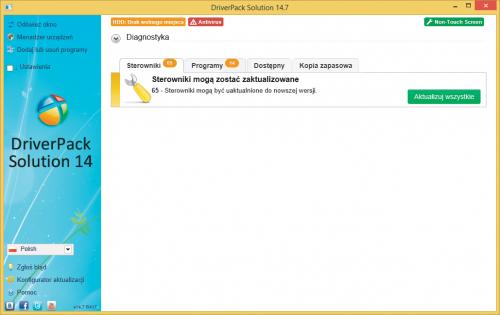

Wyświetli się okno z prośbą o potwierdzenie instalacji. Domyślnie wybrana jest aktualizacja programów oraz sterowników. Pozostaw to ustawienie, ale zweryfikuj dokładnie propozycje programów do zainstalowania.


Część narzędzi na pewno nie znajduje się na twoim dysku. Usuń zaznaczenie obok tych aplikacji, których nie masz i nie chcesz umieszczać w komputerze. W dolnej części okna widoczna jest lista sterowników. Tutaj możesz aktualizować właściwie wszystko. Jeżeli chcesz aktualizować jedynie sterowniki, wybierz najpierw Aktualizacja sterowników. Sprawdź, czy są zaznaczone opcje pokazane na poniższym obrazku i kliknij przycisk Rozpocznij instalację.


Może się zdarzyć, że DriverPack będzie próbował zainstalować niepodpisany sterownik. System ostrzeże cię o tym. Jeśli chcesz mimo wszystko wgrać niepodpisany driver, wybierz Zainstaluj oprogramowanie mimo to. Jeżeli korzystasz jedynie z podpisanego cyfrowo oprogramowania, wybierz opcję Nie instaluj oprogramowania sterownika. Postęp operacji możesz obserwować w głównym oknie programu. Niekiedy konieczny może być restart komputera. W takiej sytuacji zapisz swoją pracę, pozamykaj programy, z których korzystasz, i kliknij OK w oknie komunikatu.


Jeżeli w bazie aplikacji nie ma jakiegoś sterownika, a mogłaby być konieczna jego aktualizacja, stosowna informacja zostanie umieszczona na karcie Dostępny. Po jej wyświetleniu możesz kliknąć przycisk widoczny w polu nieznalezionej aktualizacji i przycisk OK, by DriverPack poszukał nowszej wersji automatycznie. Wybranie Anuluj będzie oznaczało, że sam chcesz zlokalizować uaktualnienie. Jeżeli jednak drivera nie było w bazie, to prawdopodobnie aplikacja i tak go nie znajdzie.








